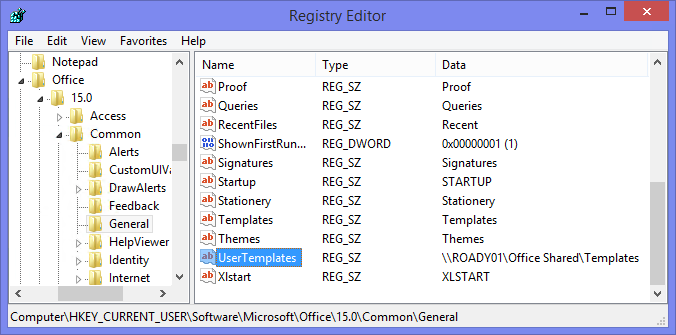自 Outlook 2013 发布以来,Outlook 2013 中稍大的邮件标题一直让一些人觉得碍眼和烦恼,特别是对于那些喜欢将阅读窗格放在底部的人来说。
11 月的更新不仅带回了一些而且还对消息标题进行了一些重大更改和选项。
您是否已找到邮件标头的最小化选项?
Outlook 2013 中最小化邮件标题的选项要求您至少更新KB2837618或稍后安装。 这很可能已经通过 Windows 更新或基于 Office 365 的安装的自动更新(即点即用)进行安装。
MSO 版本号至少应为:15.0.4551.1005
您可以通过“文件”->“Office 帐户”->“关于 Outlook”查看此版本号
按下小 V 形
当您处于最新状态时,您现在应该会看到一个小 V 形图标(![]() )位于邮件标题的右下角。 当您按下它时,消息标题将折叠成简约状态。
)位于邮件标题的右下角。 当您按下它时,消息标题将折叠成简约状态。

Outlook 2013 中最初的邮件标头。

应用 Outlook 2013 更新 KB2837618 后最小化邮件标题。
发生以下变化:
- 联系人图片从 72x72 像素更改为 48x48 像素(如果您的垂直屏幕分辨率为 768 或更低,则尺寸已为 48 像素)。
- 收件人行从联系人图片下方移至其旁边。
- “收件人”行被截断或缩小为可单击的图标,该图标将显示所有已发送地址的人员的列表。
- 邮件的日期戳从发件人姓名地址上方移至其旁边。
- 如果可能的话,日期戳格式会以较小的格式显示。

单击人员图标将显示收件人列表。
对于平均消息,这会将消息标题在大屏幕上减少 44 像素,在小屏幕上减少 31 像素,减少 40% 到 50%。
当您经常收到带有长“收件人”和/或“抄送”行的电子邮件时,减少的效果甚至更多!
笔记:即使没有最小化消息标头,应用更新后,标头所占用的水平空间也比应用更新之前少了 9 个像素。 这是通过减少一些利润(尤其是顶部利润)来实现的。
最小化附件列表
除了减小邮件标题的大小之外,您现在还可以通过最小化附件列表来重新获得一些垂直屏幕空间。
当您最小化邮件标题并且邮件包含一个或多个附件时,您还会在顶行看到一个回形针,其后面有一个数字。 显然,该数字代表邮件的附件数量。
当您单击附件图标时,邮件标题下方显示的附件列表将折叠。 只需再次单击该图标即可展开列表。

与原来的相比,这个新的消息头小了 111 像素。
该选项是持久的,因此当您最小化列表时,当您选择另一条带有附件的邮件时,它也会保持最小化状态。
当您在小屏幕上工作并且阅读窗格位于底部时,最小化标题和最小化附件列表的组合将为您提供更多空间来阅读实际消息。